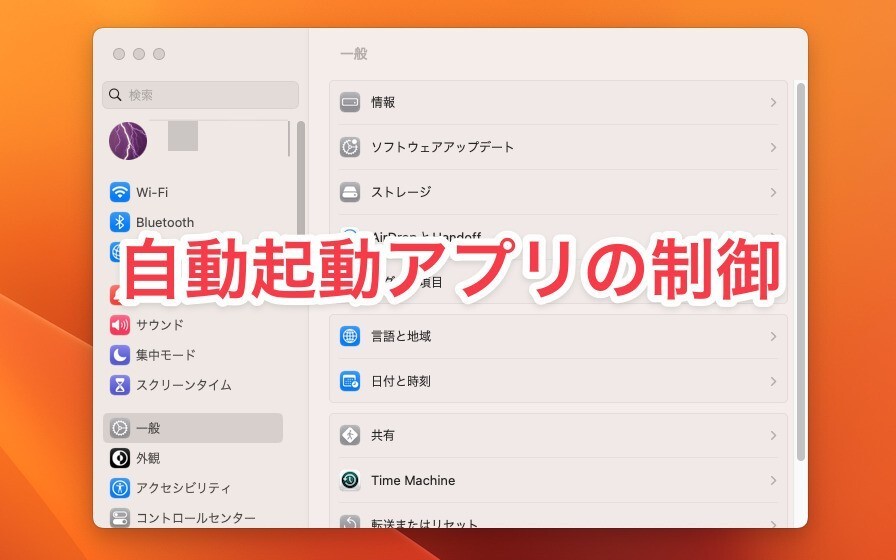
macOSではOSが起動する際、自動的に実行するアプリをユーザーが自由に登録・削除することができます。
2022年に公開されたmacOS Venturaでもそれは同様ですが、設定の場所が以前のバージョンから変更されています。macOS Venturaでは設定画面のレイアウトが縦型に変更された事もあり、macOSに慣れている方でも、どこで設定すれば良いのかとまどうかもしれません。
以下その方法を説明します。
目次
macOS Venturaでログイン項目を制御する
macOS Venturaでログイン項目を制御するには、「システム設定」を利用します。
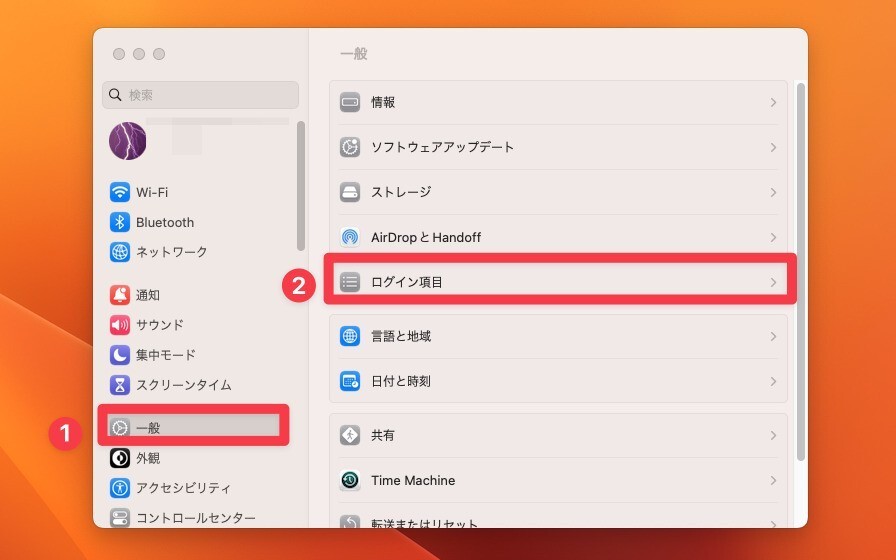
▲左側のメニューで「一般」を選び、右側で「ログイン項目」を選びます(以前のバージョンでは「ユーザーとグループ」でした)。
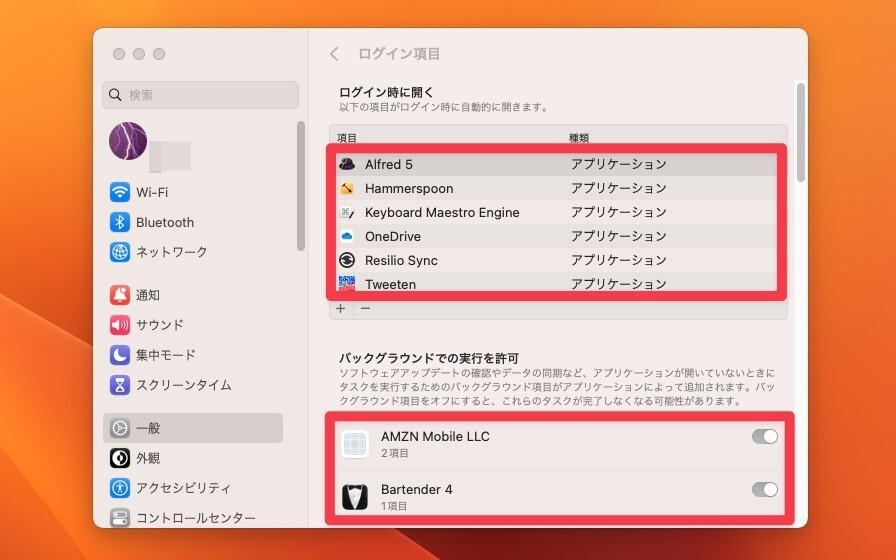
▲「ログイン時に開く」の下に、システムが起動して、ユーザーがログインした後に自動的に開くアプリの一覧がリストアップされています。下にある「+」「−」ボタンをクリックして、自動起動アプリを登録、削除することができます。
macOS Venturaではさらに、この画面でバックグランドでタスクの実行を制御することができます。それぞれの項目の右隣にトグルボタンがあり、オン、オフを切り替えることができます(青の状態がオン、グレーがオフ)。
まとめ
macOS Venturaではログイン項目の設定場所が変わりました。macOSに慣れている方でも戸惑う可能性があるので注意してください。
macOSの使い方のコツは次のページにまとめています。
Appleのオペレーティングシステム「macOS」全般に関する特集ページです。
インストール関連
macOSのインストールに役立つ記事をご紹介します。









